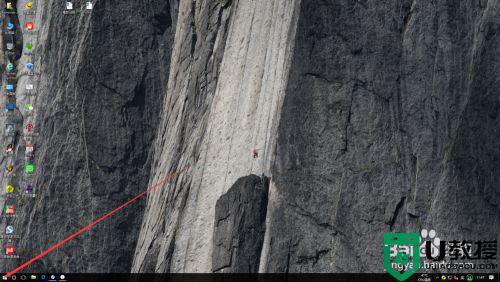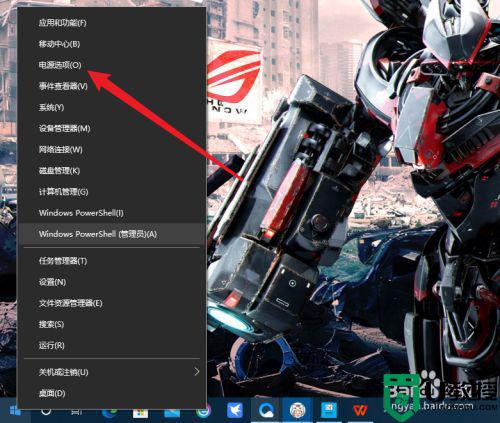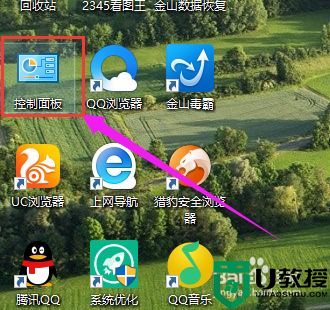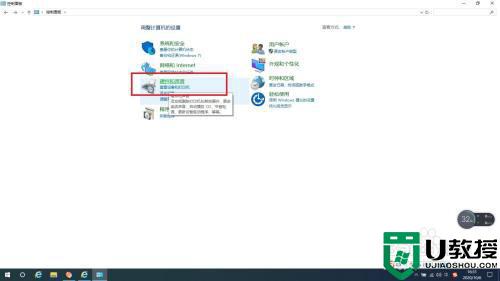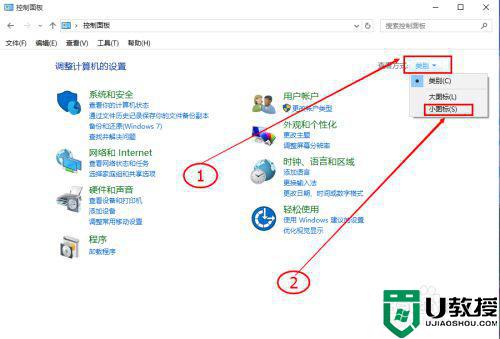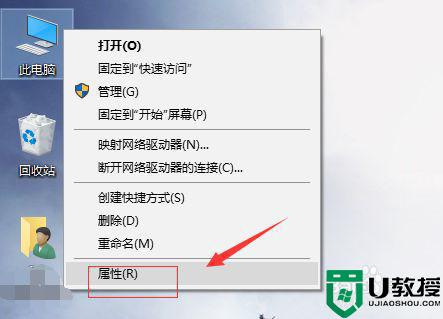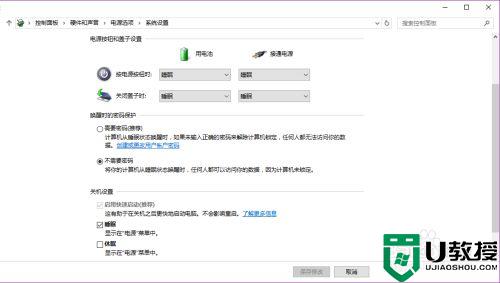win10快速启动怎么设置 如何设置win10快速启动
时间:2022-04-21作者:xinxin
一般来说,由于win10官方系统中自带有快速启动功能,因此能够提高电脑的启动速度,减少电脑开机时间,不过有些用户的win10电脑在启动时却需要一段时间才能进入到桌面,这可能是快速启动功能没有开启,那么如何设置win10快速启动呢?今天小编就来告诉大家win10快速启动设置方法。
推荐下载:win10系统32位纯净版
具体方法:
1、右键点击系统桌面左下角的【开始】,在开始菜单中点击【控制面板】,在控制面板中找到【电源选项】,左键双击【电源选项】;
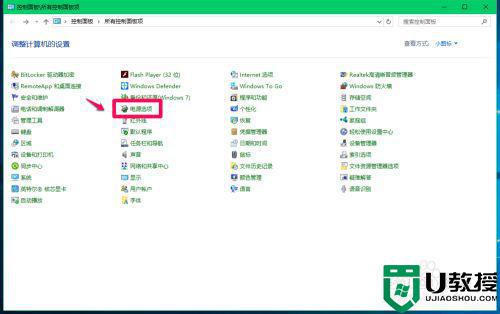
2、在打开的电源选项窗口,点击窗口左侧的【选择电源按纽的功能】;
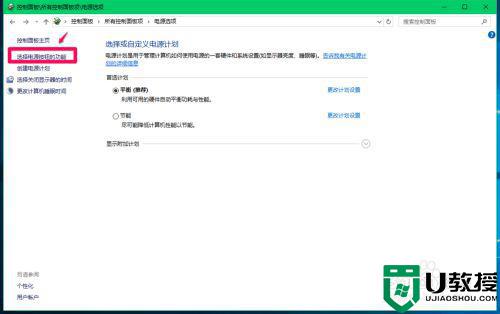
3、在电源选项 - 系统设置窗口,我们点击:更改当前不可用的设置;
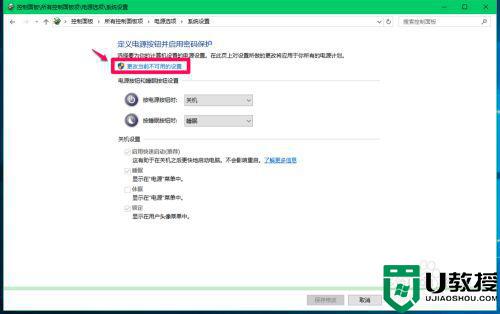
4、如果需要关闭快速启动,则在关机设置下,点击:启用快速启动前的复选框去勾。再点击:保存修改;
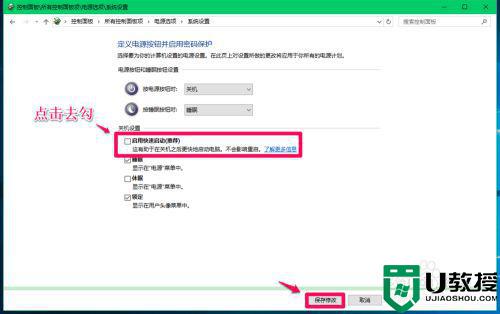
5、如果需要启用快速启动,则在关机设置下,点击:启用快速启动前的复选框打勾。再点击:保存修改;
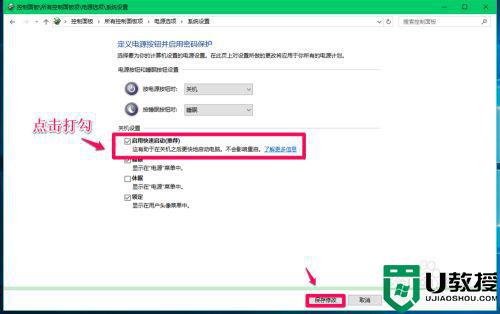
以上就是小编给大家介绍的win10快速启动设置方法了,有需要的用户就可以根据小编的步骤进行操作了,希望能够对大家有所帮助。